Otrzymywanie dużej ilości powiadomień może być dość denerwujące, co jest szczególnie prawdziwe, gdy dostęp do wspomnianych powiadomień nie jest łatwy. W miarę jak telefony stają się coraz większe, przesuwanie palcem w dół od samej góry ekranu, aby zobaczyć, kto do Ciebie wysłał SMS-a, jest dalekie od ideału. Na szczęście, postępując zgodnie z tymi przydatnymi wskazówkami, możesz uzyskać dostęp do wszystkich swoich powiadomień z dużo większą wygodą. Spójrzmy!
Jak uzyskać dostęp do powiadomień za pomocą gestu ekranu głównego na telefonach Galaxy
Na początek porozmawiajmy o najpopularniejszym sposobie szybkiego dostępu do powiadomień - przeciągnięciu palcem w dół z dowolnego miejsca na ekranie głównym. Jest to ustawienie, które umożliwia opuszczenie panelu powiadomień przez przesunięcie dowolnego miejsca na ekranie, a nie tylko z samej góry. Aby to włączyć, wszystko, co musisz zrobić, to:
- Naciśnij i przytrzymaj na pustej części ekranu głównego.
- Kran Ustawienia ekranu głównego.
-
Dotknij przełącznika obok Przesuń w dół, aby wyświetlić panel powiadomień.
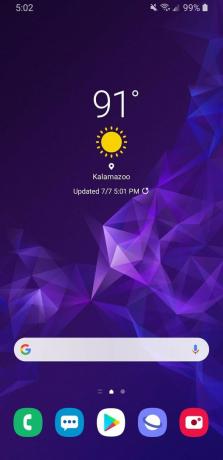
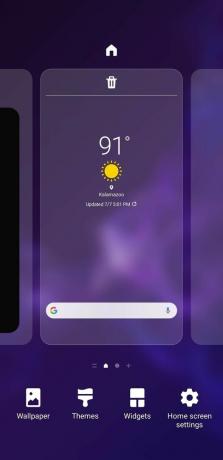
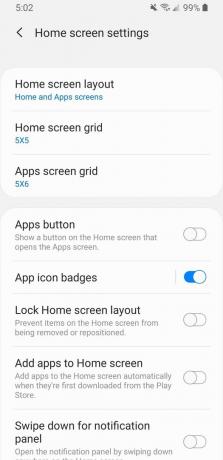 Źródło: Android Central
Źródło: Android Central
Ten gest działa tylko wtedy, gdy jesteś na ekranie głównym, co oznacza, że jeśli jesteś w aplikacji lub grze, nadal musisz przesuwać palcem w dół od samej góry. Mimo to jest to wspaniała funkcja i ciężko jest bez niej żyć, gdy już sam tego doświadczysz.
Jak uzyskać dostęp do powiadomień za pomocą czytnika linii papilarnych w telefonach Galaxy
Nasza druga wskazówka ma zastosowanie tylko wtedy, gdy masz telefon Samsung z zamontowanym z tyłu czytnikiem linii papilarnych, takim jak Galaxy S9, S8, Note 9 lub Note 8. Nowsze telefony Galaxy z czujnikami na ekranie (takie jak S10 i S20) mają pecha.
Jeśli zdarzy ci się mieć starszą Galaxy z czujnikiem zamontowanym z tyłu, posłuchaj. Bez dwóch zdań, to najlepszy sposób na dostęp do powiadomień.
- Otworzyć Ustawienia app w telefonie.
- Przewiń w dół i dotknij Zaawansowane funkcje.
-
Przewiń w dół i dotknij Ruchy i gesty.
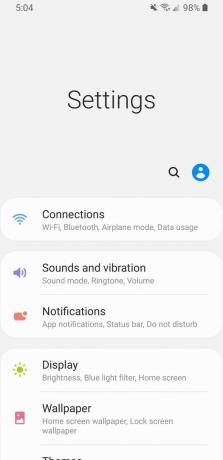

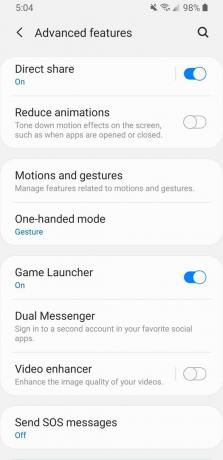 Źródło: Android Central
Źródło: Android Central - Kran Gesty czujnika palca.
- Stuknij w przełącznik obok Poza.
-
Raz to zmienia kolor na niebieski i mówi Nawszystko gotowe.

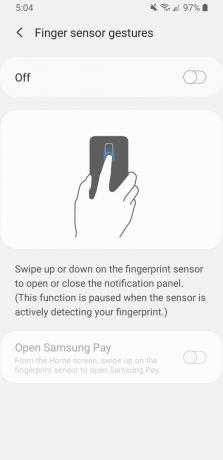
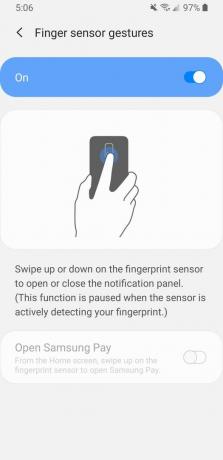 Źródło: Android Central
Źródło: Android Central
Bez względu na to, co robisz na telefonie, możesz teraz po prostu przesunąć palcem w dół po czytniku linii papilarnych i wyświetlić wszystkie powiadomienia. Kiedy skończysz je przeglądać, przesuń palcem w górę na czujniku, aby ukryć powiadomienia.
Jak uzyskać lepsze powiadomienia na ekranie blokady w telefonach Galaxy
Nasza ostatnia wskazówka niekoniecznie dotyczy dostępu do panelu powiadomień, ale znacznie ułatwia uzyskanie większej ilości informacji z powiadomień na ekranie blokady.
- Otworzyć Ustawienia app w telefonie.
- Przewiń w dół i dotknij Ekran blokady.
-
Przewiń w dół i dotknij Powiadomienia.
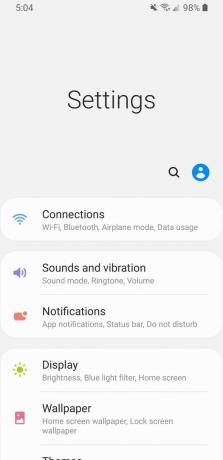
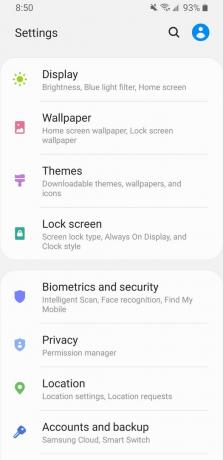
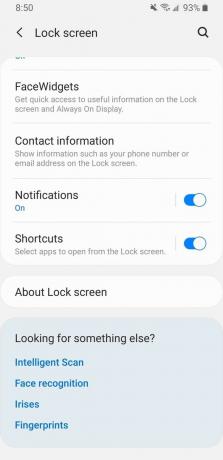 Źródło: Android Central
Źródło: Android Central - Kran Zobacz styl.
-
Kran Detale.

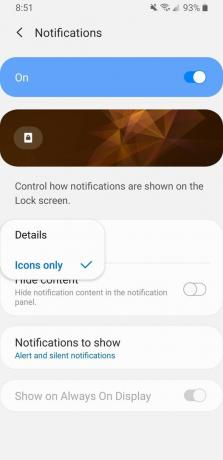
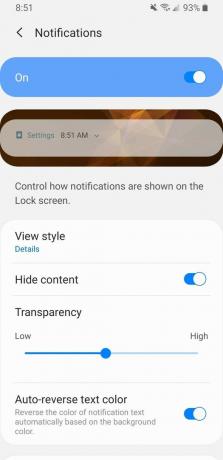 Źródło: Android Central
Źródło: Android Central
Po zmianie tej zmiany zobaczysz teraz rzeczywiste informacje o powiadomieniach na ekranie blokady zamiast prostej ikony. Możesz dotknąć przełącznika obok Ukryj zawartość aby pokazać lub ujawnić więcej informacji o powiadomieniach, a Przezroczystość suwak umożliwia zmianę wyglądu powiadomień na ekranie blokady.
Nasze najlepsze typy sprzętu
Naprawdę łatwo jest mieć szybki dostęp do powiadomień w telefonie Galaxy, ale co jeśli chcesz pójść o krok dalej? Jeśli masz na to pieniądze, Galaxy Watch Active 2 zapewnia, że wszystkie Twoje teksty, e-maile i inne są dostępne bezpośrednio z nadgarstka.
